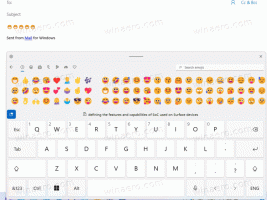Legg til størrelse på alle kolonner for å passe til kontekstmenyen i Windows 10
Du kan legge til Størrelse på alle kolonner for å passe til kontekstmenyen i Windows 10. Hvis du bruker detaljvisningen for filer og mapper i Filutforsker, vil dette forbedre produktiviteten og spare mye tid når du skal håndtere kolonner og tabeller.
Som standard kommer Filutforsker med en spesialkommando Størrelse på alle kolonner for å passe på Vis-fanen i Ribbon-brukergrensesnittet.
Du kan også bruke en hemmelig hurtigtast. som beskrevet i artikkelen Størrelse på alle kolonner for å passe inn i filutforsker i Windows 10. Klikk på hvilken som helst fil eller mappe og trykk Ctrl + + hurtigtaster (Ctrl og plusstasten) på tastaturet. Alle kolonnene vil bli endret for å passe.
Å ha Size All Columns To Fit-kommandoen i hurtigmenyen i Filutforsker vil forbedre produktiviteten og spare mye tid når du trenger å endre størrelsen på alle kolonnene for å passe raskt.
For å dimensjonere alle kolonner for å passe kontekstmenyen i Windows 10, gjør følgende.
Bruk registerjusteringen som er oppført nedenfor. Lim inn innholdet i Notisblokk og lagre som en *.reg-fil.
Windows Registerredigering versjon 5.00 [HKEY_CLASSES_ROOT\Folder\shell\Windows. SizeAllColumns] "CommandStateSync"="" "Description"="@shell32.dll,-37467" "ExplorerCommandHandler"="{f4e8bc67-9616-4a28-a332-cf27a5ca6736}" "Icon"="imageres.dll,-5366" "MUIVerb"="@shell32.dll,-37466" [HKEY_CLASSES_ROOT\Directory\Background\shell\Windows. SizeAllColumns] "CommandStateSync"="" "Description"="@shell32.dll,-37467" "ExplorerCommandHandler"="{f4e8bc67-9616-4a28-a332-cf27a5ca6736}" "Icon"="imageres.dll,-5366" "MUIVerb"="@shell32.dll,-37466" [HKEY_CLASSES_ROOT\*\shell\Windows. SizeAllColumns] "CommandStateSync"="" "Description"="@shell32.dll,-37467" "ExplorerCommandHandler"="{f4e8bc67-9616-4a28-a332-cf27a5ca6736}" "Icon"="imageres.dll,-5366" "MUIVerb"="@shell32.dll,-37466"
I Notisblokk, trykk Ctrl + S eller kjør Fil - Lagre-elementet fra Fil-menyen. Dette åpner dialogboksen Lagre. Der skriver du eller kopierer og limer inn navnet "Columns.reg" inkludert anførselstegn.
Doble anførselstegn er viktig for å sikre at filen får filtypen "*.reg" og ikke *.reg.txt. Du kan lagre filen på et hvilket som helst sted, for eksempel kan du legge den i skrivebordsmappen.
Dobbeltklikk på filen du opprettet, bekreft importoperasjonen og du er ferdig.
For å forstå hvordan denne justeringen fungerer, se min forrige artikkel hvor jeg forklarte hvordan du legger til en hvilken som helst båndkommando til kontekstmenyen i Windows 10. Se
Slik legger du til en båndkommando til høyreklikkmenyen i Windows 10
Kort sagt, alle båndkommandoene er lagret under denne registernøkkelen
HKEY_LOCAL_MACHINE\SOFTWARE\Microsoft\Windows\CurrentVersion\Explorer\CommandStore\shell
Du kan eksportere ønsket kommando og endre den eksporterte *.Reg for å legge den til kontekstmenyen for filer, mapper eller et hvilket som helst annet objekt som er synlig i Filutforsker.
For å spare tid laget jeg registerfiler som er klare til bruk. Du kan laste dem ned her:
Last ned registerfiler
Alternativt kan du bruke Context Menu Tuner. Det lar deg legge til en hvilken som helst båndkommando til kontekstmenyen.
Velg "Størrelse på alle kolonner for å passe" i listen over tilgjengelige kommandoer, velg "Alle filer" på høyre side og klikk på "Legg til"-knappen (se skjermbildet ovenfor). Legg nå den samme kommandoen til mappe, stasjon og bibliotek. Du får appen her:
Last ned Context Menu Tuner
Det er det.